2023-07-08 218
从OS X 10.5或更早版本的系统上进行更新:
1、确保Mac电脑可以运行OS X 10.6系统。在OS X 10.5(Leopard)或更早的系统上无法更新Safari浏览器,你需要先将系统更新到OS X 10.6版本才行。这就意味着Mac电脑至少有1GB以上的内存空间。你可以点击屏幕左上角的苹果图标,点击关于本机。查看“内存”旁边的数字,来确认电脑配置是否满足更新新系统。

2、购买Mac OS X 10.6(雪豹)系统。你可以从苹果商店购买新系统。于更新最新的操作系统。你也可以使用应用程序商店来更新Safari浏览器。
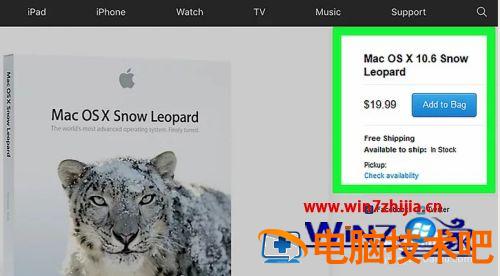
3、在Mac电脑上安装OS X 10.6系统。将安装盘插入到电脑的CD槽里(它位于电脑主机的左侧),然后按照屏幕上的提示进行操作。
在安装过程中,你可能需要重启电脑完成安装。

4、点击苹果菜单图标。它位于屏幕的左上角,是一个苹果形状的图标。

5、点击软件更新。过一会儿,会看到屏幕上弹出一个带有多个更新选项的窗口。
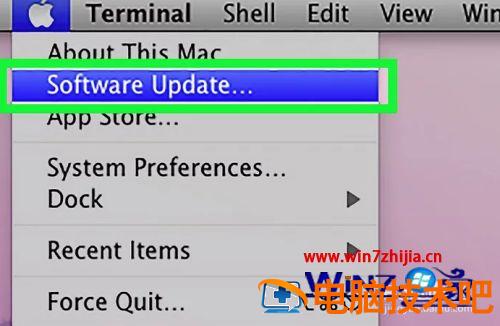
6、确保勾选“Safari”对话框。你也可以在这个窗口中选择更新到较新版本的OS X系统,但是,更新系统会花费更长时间。

7、点击安装[数字]项目。这个按钮位于“更新”窗口的右下角。接着会更新所有你选中的项目。
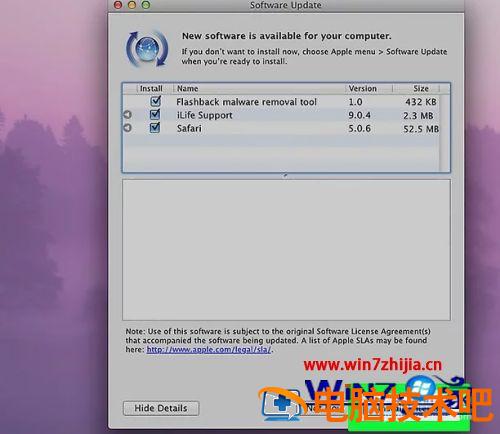
8、等待更新完成。你可能需要重启计算机完成更新。完成安装后,Safari浏览器版本应该会更新到OS X 10.6,这样当你在浏览器中访问页面或软件时,也不再会收到错误提示信息了。
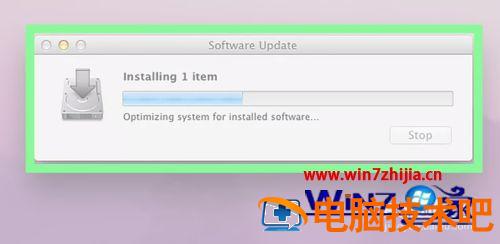
上述给大家讲解的就是苹果电脑怎么更新浏览器的详细步骤,有这个需要的用户们可以学习上面的方法步骤来进行更新吧,希望帮助到大家。
原文链接:https://000nw.com/5504.html
=========================================
https://000nw.com/ 为 “电脑技术吧” 唯一官方服务平台,请勿相信其他任何渠道。
系统教程 2023-07-23
电脑技术 2023-07-23
应用技巧 2023-07-23
系统教程 2023-07-23
系统教程 2023-07-23
软件办公 2023-07-11
软件办公 2023-07-11
软件办公 2023-07-12
软件办公 2023-07-12
软件办公 2023-07-12
扫码二维码
获取最新动态
